Kontoplan i E-Komplet
I denne artikel
Kontoplan i E-Komplet
Under fanen Finans → Kontoplan ligger din kontoplan. Kontoplanen vil typisk være indlæst ved opstart af E-Komplet – enten er det jeres egen kontoplan eller også er det en standardkontoplan fra E-Komplet.
Via kontoplanen kan du rette opsætningen på de eksisterende konti og kontogrupper, og oprette nye konti og kontogrupper. Her kan du ligeledes få et overblik over saldo, posteringer og budget på de enkelte konti.
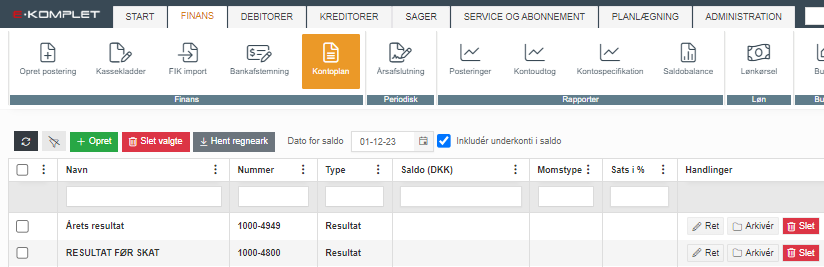
Ud for hver konto og kontogruppe i Kontoplanen vises følgende informationer.
- Nummer: Nummer på kontoen eller intervallet fra første til sidste kontonummer i gruppen.
- Momstype: Evt. momstype, kontoen er opsat med.
- Sats i %: Momssats.
- Direkte post: Viser, om kontoen er åben for direkte posteringer.
- Aktiv: Viser, om kontoen er aktiv (Ja) eller arkiveret (Nej).
- Type: Viser, om kontogruppen hører til Resultat eller Balance.
- Afdeling / Formål / Bærer: Viser, om den pågældende dimension må/skal udfyldes ved oprettelse af posteringer på den pågældende konto. “Ingen”: Dimensionen må ikke udfyldes. “Kan udfyldes”: Dimensionen kan udfyldes. “Påkrævet”: Dimensionen er påkrævet.
- Saldo: Saldo på den dato, der er angivet i feltet Dato for saldo.
- Konto i offentlig kontoplan: Viser det kontonummer, kontoen svarer til i den offentlige standardkontoplan.
- Konteringsvejledning: Er der angivet en konteringsvejledning på kontoen, vises denne her.
Øverst i kontoplanen finder du følgende funktioner.
- Dato for saldo: Her kan du vælge, hvilken dato saldoen skal vises for.
- Inkludér underkonti i saldo: Vælg denne funktion til, hvis du ønsker, at saldoen på dine samlekonti viser den samlede saldo på de tilhørende underkonti.
- Hent regneark: Giver mulighed for at hente kontoplanen ud i et regneark.
Debitor- og kreditorsamlekonti, beholdningskonti og andre systemkonti
Under Administration → Finansindstillinger → Kontoindstillinger kan du vælge en debitor- og kreditorsamlekonto, samt sætte op hvilke konti der skal bruges til bogføring af salgs- og købsfakturaer, beholdning, bankimport m.m.:
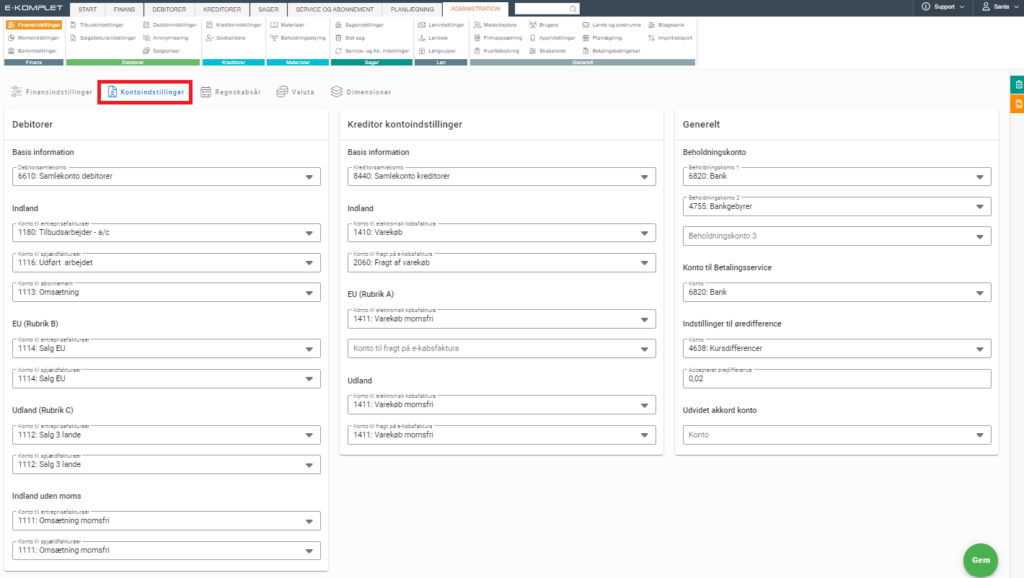
Debitorsamlekonto og konti til salgsfakturaer
I sektionen Debitorer under Administration → Finansindstillinger → Kontoindstillinger indsættes konti til bogføring af debitorfakturaer:
- Debitorsamlekonto: Konto der skal bruges som debitorsamlekonto. Bemærk, at denne konto skal være sat op til at være samlekonto. Denne opsætning sker ved at trykke
 ud for den pågældende konto under Finans → Kontoplan og herefter sætte flueben ved Er samlekonto.
ud for den pågældende konto under Finans → Kontoplan og herefter sætte flueben ved Er samlekonto.
- Indland, EU (Rubrik B), Udland (Rubrik C), Indland uden moms: De konti der udfyldes her, er de konti salgsfakturaer vil blive bogført på. På den enkelte debitor kan du vælge, hvilken af disse momszoner debitoren hører til – så vil den konto, du har angivet her, være udfyldt i forvejen, hver gang du opretter en salgsfaktura på denne debitor. Bemærk, at der skal være sat en momstype på kontoen for at den kan indsættes her. Denne opsætning sker ved at trykke
 ud for den pågældende konto under Finans → Kontoplan og herefter vælge en momstype i feltet Momstype.
ud for den pågældende konto under Finans → Kontoplan og herefter vælge en momstype i feltet Momstype.
Ændringer gemmes ved at klikke på ![]() .
.
Kreditorsamlekonto og konti til købsfakturaer
I sektionen Kreditor kontoindstillinger under Administration → Finansindstillinger → Kontoindstillinger indsættes konti til bogføring af kreditorfakturaer:
- Debitorsamlekonto: Konto der skal bruges som debitorsamlekonto. Bemærk, at denne konto skal være sat op til at være samlekonto. Denne opsætning sker ved at trykke
 ud for den pågældende konto under Finans → Kontoplan og herefter sætte flueben ved Er samlekonto.
ud for den pågældende konto under Finans → Kontoplan og herefter sætte flueben ved Er samlekonto.
- Indland, EU (Rubrik B), Udland (Rubrik C): De konti der udfyldes her, er de konti købsfakturaer vil blive bogført på. På den enkelte kreditor kan du vælge, hvilken af disse momszoner debitoren hører til – så vil den konto, du har angivet her, være udfyldt i forvejen, hver gang du opretter en købsfaktura på denne kreditor. Bemærk, at der skal være sat en momstype på kontoen for at den kan indsættes her. Denne opsætning sker ved at trykke
 ud for den pågældende konto under Finans → Kontoplan og herefter vælge en momstype i feltet Momstype.
ud for den pågældende konto under Finans → Kontoplan og herefter vælge en momstype i feltet Momstype.
Ændringer gemmes ved at klikke på ![]() .
.
Beholdningskonti og andre systemkonti
I sektionen Generelt under Administration → Finansindstillinger → Kontoindstillinger kan du vælge følgende systemkonti:
- Beholdningskonti: Her vælges de konti, du vil se beholdningen på under Opret postering.
- Konto til bankimport: Den konto der er angivet her, vil automatisk blive foreslået ved import af FIK filer.
- Konto til Betalingsservice: Konto der anvendes til Betalingsservice.
- Konto til øredifference : Konto, som øredifferencer (afvigelser mellem fakturalinjerne og totalbeløbet) på kreditorfakturaer posteres på.
- Accepteret øredifference: Her opsættes den accepterede øredifference for elektroniske købsfakturaer (OIO). Er differencen lig med eller mindre end hvad der er angivet her, vil fakturaen blive bogført automatisk. Er differencen større, vil fakturaen lande under problemfakturaer, hvor du så manuelt skal acceptere den øredifference, der er fremkommet.
Ændringer gemmes ved at klikke på ![]() .
.
Opsætning af finanskonto
Denne vejledning beskriver, hvordan du retter opsætningen på en finanskonto.
1. Gå til Finans → Kontoplan.
2. Klik på  ud for den konto, som du vil rette.
ud for den konto, som du vil rette.
3. Du har nu mulighed for at ændre følgende opsætning.
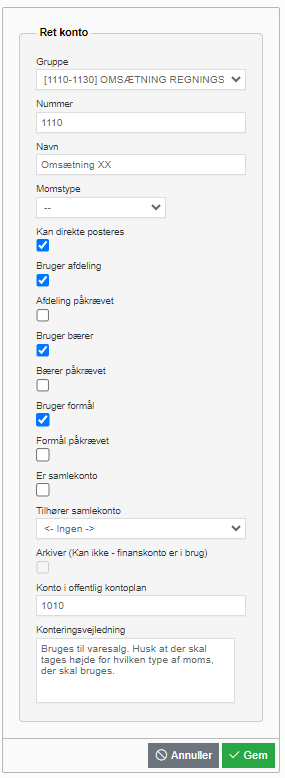
- Gruppe: Kontogruppe, kontoen skal ligge under.
- Nummer: Kontonummer (skal ligge inden for den valgte gruppe).
- Navn: Kontonavn.
- Momstype: Momstype.
- Kan direkte posteres: Er denne slået til, vil det være muligt at lave direkte manuelle posteringer på kontoen (altså ikke kun posteringer via købs- eller salgsfaktura).
- Afdeling / Formål / Bærer: Her kan du vælge, om dimensionerne “afdeling”, “bærer” og “formål” må/skal udfyldes, når der bliver posteret på kontoen.
- Ingen: Dimensionen må ikke udfyldes.
- Kan udfyldes: Dimensionen kan udfyldes.
- Påkrævet: Dimensionen er påkrævet.
- Er samlekonto: Vinges af, hvis kontoen skal være en samlekonto.
- Tilhører samlekonto: Skal kontoen være en del af en samlekonto, vælges den pågældende samlekonto i menuen.
- Arkivér: Bruges til at arkivere kontoen. Arkiverede konti vises stadigvæk i kontoplanen, men det er ikke muligt at postere på dem. Bemærk, at en konto kun kan arkiveres, hvis der ikke er posteret på den inden det nuværende regnskabsår.
- Konto i offentlig kontoplan: Tilsvarende kontonummer i den offentlige standardkontoplan.
- Konteringsvejledning: Bruges til at skrive en kort vejledning til brug af kontoen.
4. Tryk ![]() .
.
Opsætning af kontogruppe
Denne vejledning beskriver, hvordan du retter opsætningen på en kontogruppe.
1. Gå til Finans → Kontoplan.
2. Klik på  ud for den kontogruppe, som du vil rette.
ud for den kontogruppe, som du vil rette.
3. Du har nu mulighed for at ændre følgende opsætning.
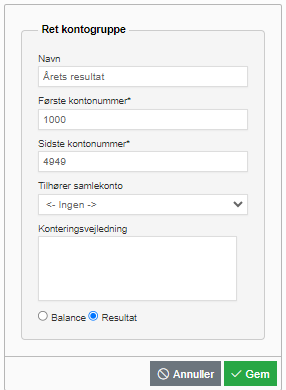
- Navn: Gruppens navn.
- Første kontonummer: Første kontonummer i gruppen.
- Sidste kontonummer: Sidste kontonummer i gruppen.
- Tilhører samlekonto: Hvis gruppen skal ligge under en samlekonto, kan du vælge den pågældende samlekonto under.
- Konteringsvejledning: Kort vejledning til brug af kontogruppen.
- Balance / Resultat: Her kan du vælge, om kontoerne i gruppen skal høre under Balance eller Resultat.
4. Tryk ![]() .
.
Sådan opretter du en finanskonto
Denne vejledning beskriver, hvordan du opretter en finanskonto.
1. Gå til Finans → Kontoplan.
2. Tryk på ![]() øverst på siden.
øverst på siden.
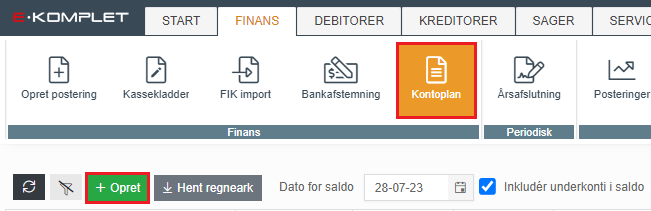
3. Du kommer herved til nedenstående side.
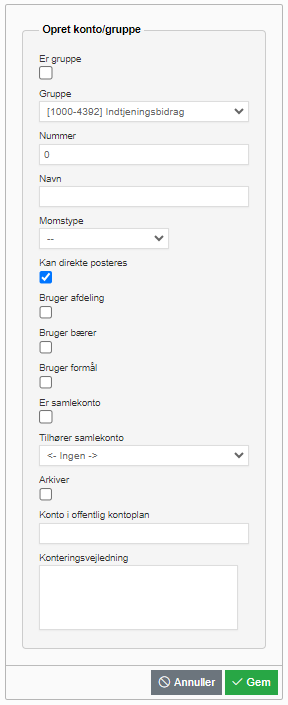
4. Her udfyldes følgende oplysninger.
- Er gruppe: Opretter du en konto, skal boksen ikke vinges af.
- Gruppe: Kontogruppe, kontoen skal ligge i.
- Nummer: Kontonummer (skal ligge inden for den valgte gruppe).
- Navn: Kontonavn.
- Momstype: Vælg en momstype.
- Kan direkte posteres: Vinges af, hvis det skal være muligt at lave direkte manuelle posteringer på kontoen (altså ikke kun posteringer via købs- eller salgsfaktura).
- Afdeling / Formål / Bærer: Her kan du vælge, om dimensionerne “afdeling”, “bærer” og “formål” må/skal udfyldes, når der bliver posteret på kontoen.
- Ingen: Dimensionen må ikke udfyldes.
- Kan udfyldes: Dimensionen kan udfyldes.
- Påkrævet: Dimensionen er påkrævet.
- Er samlekonto: Vinges af, hvis kontoen skal være en samlekonto.
- Tilhører samlekonto: Skal kontoen være en del af en samlekonto, vælges den pågældende samlekonto i rullemenuen.
- Konto i offentlig kontoplan: Tilsvarende kontonummer i den offentlige standardkontoplan.
- Konteringsvejledning: Her er det muligt at skrive en kort vejledning til brug af kontoen.
5. Tryk ![]() .
.
Sådan opretter du en kontogruppe
Denne vejledning beskriver, hvordan du opretter en kontogruppe.
1. Gå til Finans → Kontoplan.
2. Tryk på ![]() øverst på siden.
øverst på siden.
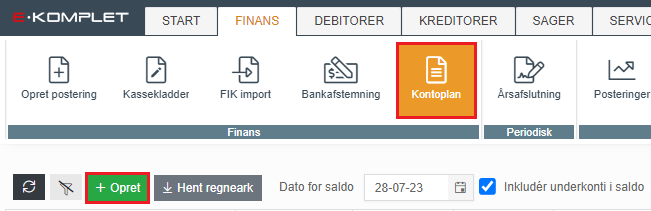
3. Du bliver herved omdirigeret til følgende side.
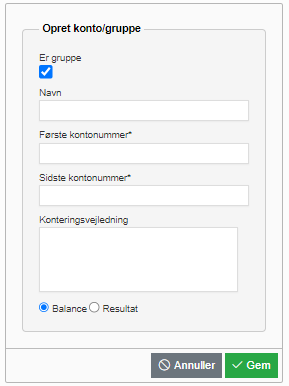
4. Her udfyldes nedenstående:
- Er gruppe: Skal vinges af.
- Navn: Gruppens navn.
- Første kontonummer: Første kontonummer i gruppen.
- Sidste kontonummer: Sidste kontonummer i gruppen.
- Konteringsvejledning: Kort vejledning til brug af kontogruppen.
- Balance / Resultat: Vælg, om kontoerne i gruppen skal høre under Balance eller Resultat.
5. Klik på ![]() .
.
Arkivering og genåbning af finanskonti
Det er muligt at arkivere en konto i din kontoplan, hvis den ikke skal bruges, uden at slette kontoen permanent. Arkiverede konti vil stadig vises i kontoplanen, men det vil ikke længere være muligt at postere på dem. For at en konto kan arkiveres, må der ikke være nogen posteringer på den.
1. Gå til Finans → Kontoplan.
2. Søg kontoen frem i tabellen.
3. Tryk  under Handlinger.
under Handlinger.
4. Kontoen er hermed arkiveret.
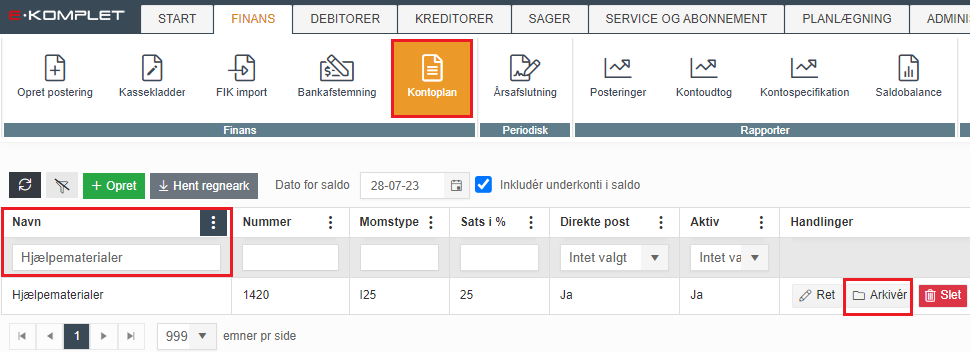
Sådan genåbner du en arkiveret konto
En arkiveret konto kan genåbnes, hvis du ønsker at benytte den igen.
1. Gå til Finans → Kontoplan.
2. Søg kontoen frem i tabellen.
3. Tryk  under Handlinger.
under Handlinger.
4. Kontoen er nu aktiv og åben for posteringer.
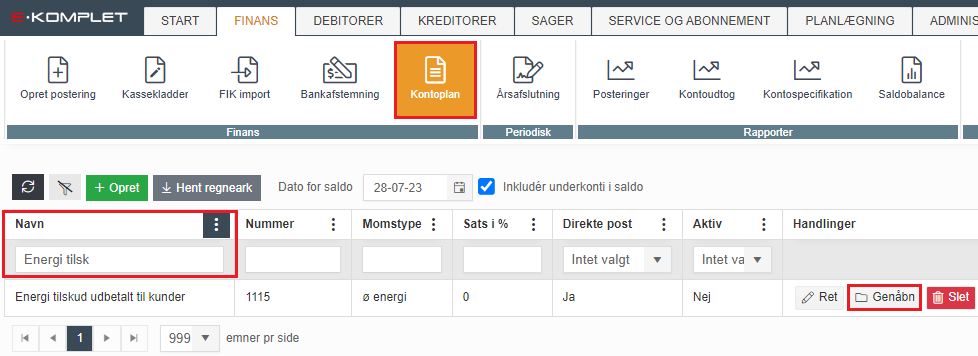
Sådan sletter du en finanskonto
Når du sletter en konto, bliver den definitivt fjernet fra kontoplanen og kan ikke genåbnes.
1. Gå til Finans → Kontoplan.
2. Søg kontoen frem i tabellen.
3. Tryk  under Handlinger.
under Handlinger.
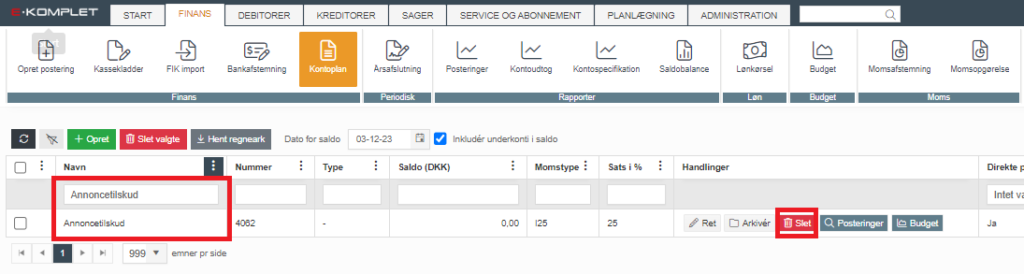
4. Klik på ![]() .
.
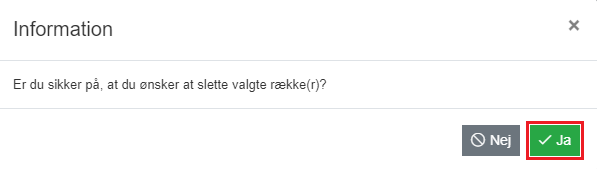
Massesletning af konti
Det er muligt at slette flere konti på én gang ved at sætte flueben ved de pågældende konti i kontoplanen og klikke på![]() .
.
Vis kontoudtog for finanskonto
Via kontoplanen kan du få vist kontoudtoget for den enkelte konto.
1. Gå til Finans → Kontoplan.
2. Søg kontoen frem i tabellen.
3. Tryk  under Handlinger.
under Handlinger.
4. Du bliver hermed omdirigeret til kontoudtoget for den valgte konto. Her vises alle debet- og kreditposteringer, der er lavet på kontoen inden for det nuværende regnskabsår.
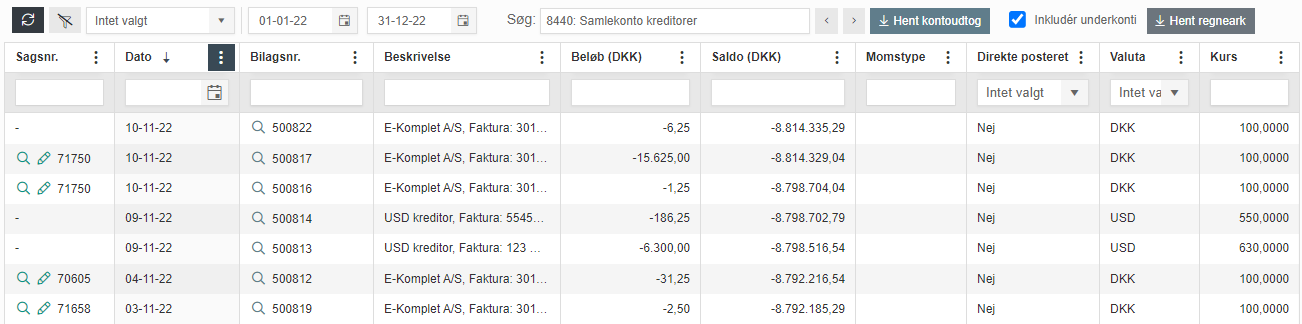
Sådan retter du budgettet på en finanskonto
Via kontoplanen kan du gå ind og se de budgetposter der er lagt på den enkelte konto, og rette disse.
1. Gå til Finans → Kontoplan.
2. Søg kontoen frem i tabellen.
3. Tryk  under Handlinger.
under Handlinger.
4. Nu vises en oversigt over de budgetposter, der er lavet på kontoen.
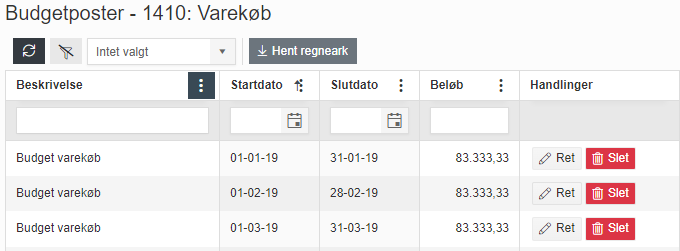
5. Ud for den enkelte budgetpost finder funktionerne  og
og  .
.
Relaterede emner
POSTERING ⋅ MOMS ⋅ DIMENSIONER
OBS
For at en konto kan arkiveres, må der ikke være nogen posteringer på den.
OBS
Det er kun muligt at slette konti, som der ikke er posteret på.

